Что делать если компьютер выключается сам по себе во время игры? А также причины и решения выключения компьютера после включения и полной загрузки
Добрый день, уважаемые читатели! Сегодня речь пойдет о такой проблеме как выключение компьютера во время игры. Также, поговорим в целом о проблеме самопроизвольного выключения компьютера или ноутбука. Для геймеров неожиданные отключения компьютера в самый неподходящий момент — большая проблема. Прежде всего, необходимо узнать почему компьютер выключается во время игры и что делать в таких случаях. Внезапные прерывания работы компьютера приводят к потери данных. И тот факт, что игру придется заново загружать, а то и проходить — если не было сохранения не самый страшный. При частых выключениях могут появиться повреждения железа, например жесткого диска, а появление bad-секторов на диске в системной части могут не только повредить файлы системы, но и сделать оборудование непригодным для дальнейшего использования. Прежде всего, рассмотрим причины выключения во время игры, а в конце статьи разберем дополнительные проблемы выключения компьютера без вашего намерения.
Причины, когда может выключаться компьютер или ноутбук
Пыль

Запыление компьютера приводит к перегреванию, что ухудшает работу кулеров, увеличивает температуру и приводит к внезапным выключениям персонального компьютера. Чистку от пыли рекомендуется делать несколько раз в год. Я чищу свой ноутбук раз в пол года, разбирая до винтика и прочищая все от пыли. Если вы — владелец ноутбука, то иногда, чтобы не разбирать полностью, можно воспользоваться балончиком со сжатым воздухом, продув им выходное отверстие системы охлаждения на ноутбуке. Чаще всего, процесс чистки компьютера или ноутбука от пыли не требует больших усилий и вполне может быть выполнен самостоятельно, но я советую обратиться в центр обслуживания, если компьютер/ноутбук еще на гарантии. Для чистки системного блока необходимо открутить крышку системного блока, а затем аккуратно удалить пыль с компонентов компьютера.
Внимание! Сначала обесточьте компьютер, отключив питание или сетевой фильтр. Чтобы почистить компьютер, вам понадобится мягкая щеточка или пылесос. Последний необходимо использовать крайне аккуратно(!), лучше на минимальной мощности. Также будьте аккуратны с силой нажатий — сильные действия могут вызвать механические повреждения!
 Если у вас ноутбук, то разборка может быть более деликатной. Основной проблемой разборки компактного персонального компьютера, как бы иронично это не звучало, является его компактность. Разбирая ноутбук следует быть очень внимательным. Если вы делаете это впервые — советую сделать фотографии процесса, а болты положить на белый лист и подписывать откуда вы их выкрутили. Такие небольшие манипуляции окажут большую помощь в сборке ноутбука после его очистки. Чаще всего основная проблема пыли и связанного с ней перегрева ноутбука находится в самом конце разборки — в системе охлаждения.
Если у вас ноутбук, то разборка может быть более деликатной. Основной проблемой разборки компактного персонального компьютера, как бы иронично это не звучало, является его компактность. Разбирая ноутбук следует быть очень внимательным. Если вы делаете это впервые — советую сделать фотографии процесса, а болты положить на белый лист и подписывать откуда вы их выкрутили. Такие небольшие манипуляции окажут большую помощь в сборке ноутбука после его очистки. Чаще всего основная проблема пыли и связанного с ней перегрева ноутбука находится в самом конце разборки — в системе охлаждения.  Соблюдая осторожность, вы легко сможете почистить свой ноутбук, но добравшись до кулера может быть один нюанс — кулер может быть неразборным. Разборные кулеры имеют болты и крышки легко откручиваются, что позволит почистить внутреннюю сторону радиатора и лопасти вентилятора. Неразборные же, могут крепиться без болтов, как например в моделе AB0805HX-GK3 (3 PIN). Используется она в ноутбуках пятилетней давности ASUS K55.
Соблюдая осторожность, вы легко сможете почистить свой ноутбук, но добравшись до кулера может быть один нюанс — кулер может быть неразборным. Разборные кулеры имеют болты и крышки легко откручиваются, что позволит почистить внутреннюю сторону радиатора и лопасти вентилятора. Неразборные же, могут крепиться без болтов, как например в моделе AB0805HX-GK3 (3 PIN). Используется она в ноутбуках пятилетней давности ASUS K55.  В таких случая разобрать кулер, не повредив, будет довольно трудно. В таких случаях лучше использовать балончик со сжатым воздухом и прочистить кулер, не разбирая.
В таких случая разобрать кулер, не повредив, будет довольно трудно. В таких случаях лучше использовать балончик со сжатым воздухом и прочистить кулер, не разбирая.
«Синий экран смерти»
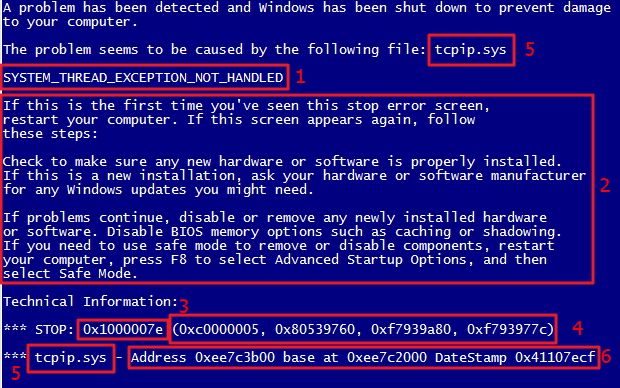
BSoD — Blue Screen of Death, Blue Screen of Down. Или же просто — синий экран смерти. Красным выделена вся необходимая для поиска информация. Исправлять желательно в безопасном режиме. Появляется такой экран после внезапного выключения компьютера, связанного с повреждением каких-либо драйверов или железа. Запишите номер ошибки который будет на этом экране, а затем стоит искать способы устранения этих ошибок.
Неправильное пользование

Чаще всего неправильное пользование касается ноутбуков. При перекрытии отверстий вентиляции ноутбука, расположенных снизу и сбоку — на выходном отверстии системы охлаждения. Так как отвод тепла происходит хуже, в связи с близким расположением поверхности, на которой стоит ноутбук, он может сильнее греться. Устранение такой неполадки очень простое — не нужно перекрывать вентиляцию. Во избежании перегрева, не стоит класть ноутбук на колени, неровные, мягкие поверхности и т.д. Заметить перегрев можно легко — ноутбук будет издавать громкий и странный шум — усиленная нагрузка на кулер, ноутбук будет очень горячим, а также работа системы может быть более медленной. А после этого при крайней точке нагрева срабатывает защита, которая встроена в систему. Кое-какие машины могут отключаться, другие — переходить в гибернацию, как например, ноутбук модели HP Pavillion g6. Но это не единственная модель с такой защитой. После такой реакции, ноутбук охлаждается и его работоспособность восстанавливается по мере охлаждения. Одним из способов устранения такой неполадки, когда правильная эксплуатация не помогает полностью устранить неполадку, является покупка охлаждающей подставки для ноутбуков. Это будет хорошим подспорьем к встроенной системе охлаждения. Подставка обеспечивает дополнительный отвод тепла, благодаря дополнительным вентиляторам. Перед покупкой произведите чистку от пыли внутри ноутбука.
Когда компьютер выключается сам по себе через некоторое время
Блок питания (БП) не рассчитан на нагрузку

Когда вы играете, большую нагрузку на себя берет видеокарта. Если нагрузка велика и с ней не справляется блок питания, то в этом случае возможно отключение компьютера. Когда пользователь играет в игру, на видеокарту идет нагрузка, с которой не справляется блок питания. Возможно, вы уже знали, что проблема в блоке питания. Даже заменили его, но если проблема осталась, что делать тогда? Ответа есть два – БП — бракованный, либо он недостаточно мощный и не подходит для ваших потребностей. Поэтому, прежде чем покупать новый, попробуй поспрашивать у знакомых рабочий блок питания, чтобы проверить, как поведет себя компьютер с новым блоком. Если у знакомых нет — можете поспрашивать в магазинах о возможности вернуть БП, если он вам не подойдет.
Компьютер выключается сам по себе. А температура нормальная?
Процессор или термопаста
Еще одной из причин выключения компьютера или ноутбука без вашего желания является процессор (перегрев от высокой температуры), либо высохшая термопаста. В первом случае, нужно удостовериться наверняка, что проблема именно в процессоре, так как является он комплектующим не из дешевых. Так выглядит высохшая термопаста.  Термопасту со временем надо менять. Срок службы термопасты от 3 до 5 лет, после этого ее можно заменить. А так выглядит уже нанесенная, новая термопаста.
Термопасту со временем надо менять. Срок службы термопасты от 3 до 5 лет, после этого ее можно заменить. А так выглядит уже нанесенная, новая термопаста.  Стоит она недорого и вполне легко заменяется. Для этого надо разобрать компьютер или ноутбук, добравшись до процессора. Удалить остатки старой термопасты, а затем нанести новую, но не переборщите. Термопаста не должна вытекать за пределы процессора и не должна попасть на материнскую плату.
Стоит она недорого и вполне легко заменяется. Для этого надо разобрать компьютер или ноутбук, добравшись до процессора. Удалить остатки старой термопасты, а затем нанести новую, но не переборщите. Термопаста не должна вытекать за пределы процессора и не должна попасть на материнскую плату.
Другие причины
Вы должны понимать, что каждая игра требует определенных системных требований, а если ваш ПК не подходит по ним, то возможны как невозможность запуска игры, так и выключение компьютера. Наберитесь терпения, так как проверка всех причин займет много времени. Тщательно проверяйте и вы найдете свою причину, а также способ устранения неполадки. На этом все, будьте осторожны, при проверке и эксплуатации компьютера. До новых встреч.
Что делать, если компьютер выключается во время игры


Сфера игровой индустрии регулярно развивается, и всегда усовершенствуется. И этому не стоит удивляться, поскольку в разные игры со временем начинает играть все большее количество людей. Кроме того, от игр их создатели иногда получают абсолютно космические гонорары. Расчет идет в миллиардах долларов.
Те игрушки, которые вышли не так давно, так похожи на реальность, что иногда кажется, что ты наблюдаешь за фильмом и тут же выступаешь в роли его главного героя (допустим, если иметь в виду какой-то шутер). Но, чтобы ПК справилось с такой требовательной в плане ресурсов игрой, требуется мощная «железная» система. Если даже она в полностью рабочем состоянии, в момент игры могут случаться разные непредсказуемые сбои. Допустим, компьютер может выключиться прямо в период игрового процесса. У Вас выключается компьютер во время игры? Далее мы расскажем Вам о том, каким образом можно устранить возникшую проблему.
Перегрелась видеокарта либо процессор
Если у Вас возникла подобная проблема, значит, Вам необходима – оперативная компьютерная помощь на дому!
Здесь есть два варианта – обратиться к грамотному специалисту, который быстро решит Ваш вопрос и сэкономит драгоценное время, или же сперва попробовать разобраться с неполадкой в самостоятельном порядке.
Как правило, компьютер выключается во время игры в том случае, если перегрелась видеокарта.
Сразу после того, как температурой достигается критическая отметка, электронная система получает следующую установку – немедленно вырубить компьютерное устройство либо хотя бы осуществить его перезагрузку. Таким образом, видеоадаптер перестанет нагреваться.
Если ничего не предпринять, существует серьезный риск полного сгорания видеокарты. А, если посмотреть на ее стоимость (далеко не несколько тысяч рублей), можно отметить, что ничего плохого в решении компа о самостоятельной перезагрузке нет.
Почему происходит такой перегрев? Первое – если сама игра недостаточно оптимизирована для того, чтобы определить модель видеокарты. С подобной неприятностью нередко встречаются любители игр в режиме онлайн. Как решить этот вопрос, если комп отключается во время игры? Очень просто.
- Проверьте температуру комплектующих. Скачиваете специальную программу, допустим, SpeedFan. Загружаете ее и запускаете. Только после этого открывайте игру. Время от времени сворачивайте игровой процесс и внимательно наблюдайте, где отмечается перегрев.
Несколько слов о температуре. Если нагрузка на процессор отсутствует, нормальный показатель – до 45°C, если нагрузка есть – до 65°C.
- Устанавливаете дополнения – причем, не только для самой игры, но и для видеокарты. При этом самая распространенная причина перегрева заключается в том, что системный блок запылился (засорился), и из-за этого комплектующие не могут нормально охладиться. Другими словами, горячий воздух не может куда-нибудь уйти, он балансирует в системном блоке, и этим нагревает иные комплектующие. Так что обязательно отслеживайте чистоту в самом корпусе. Чтобы убрать пыль, пользуйтесь обыкновенной кисточкой либо пылесосом. Если выбрали второй вариант, действуйте крайне аккуратно, ведь любой неловкий сбой – и любой компонент может сломаться либо полностью выйти из строя. И еще такой важный момент: разбирать и чистить корпус можно лишь после того, как компьютер будет отключен от всех источников питания!
- Часть юзеров рекомендует избавиться от боковой крышки – то есть, не пользоваться ею совсем. Этот способ решения проблемы можно считать неплохим, но он приведет к усилению шума от устройства. Вследствие этого системный блок будет загрязняться гораздо быстрее. Если же место его расположения – под столом, велик риск, что Вы случайно заденете его ногой и тогда повреждений уже точно не избежать.
- Если системный блок очищен, но компьютер выключается во время игры все равно, следует заняться проверкой процессора. Он подвержен нагреву столь же часто, как и видеокарта и доставляет разные сложности. Здесь проблема заключается не столько в пыли, сколько в необходимости замены термопасты. Эта паста позволяет отвести тепло от процессора, дает возможность снизить его температурные показатели. Это не так уж сложно, но если Вы ничего в этом не понимаете – лучше вызвать на дом компьютерного мастера!
Почему еще выключается ПК во время игры
Иногда случается так, что видеоадаптер и процессор находятся в исправном рабочем состоянии, но при этом компьютер продолжает выключаться во время игрового процесса. В чем же может заключаться проблема? Допустим, банально не хватает мощности блоку питания.
Решается такая проблема лишь кардинальным методом – покупается блок питания с большей мощностью. Иногда в нем просто возникают сбои, выявление которых возможно лишь с помощью соответствующего диагностического оборудования. В таком случае, устранить проблему сможет только квалифицированный специалист.
И последняя вероятная причина – если не хватает напряжения в розетке. Если показатель составляет менее 10 вольт, компьютер может начать отключаться и перезагружаться сам по себе. Но в подобной ситуации комп может вырубаться не только в момент игры, но и в другое время.
Таким образом, из нашей статьи Вы узнали о том, что делать, если во время игры выключается компьютер.
Если ни один из вышеперечисленных способов Вам не помог – значит Вам нужен ремонт персонального компьютера на дому!
Мы не рекомендуем
делать ремонт компьютерной техники самостоятельно
выполнять настройку компьютерной техники самостоятельно
проводить установку или переустановку ОС самостоятельно
если у вас нет советующего опыта и необходимых знаний
При подготовке материала использовались источники:
https://leadinlife.info/kompyuter-vyklyuchaetsya-sam-po-sebe-vo-vremya-igry.html
https://newstyle21computers.ru/kompyuter-vyiklyuchaetsya-vo-vremya-igryi/
 Онлайн Радио 24
Онлайн Радио 24